안녕하세요. 오늘은 유무선 공유기와 내 컴퓨터의 인터넷 최대 속도를 측정하는 방법을 알아보겠습니다. 이는 인터넷이 느려졌을 때 확인하는 방법중 하나입니다. 조금 복잡할 수 있으니 아래의 포스팅을 참고하여 간단한 방법부터 따라해보시는걸 더 추천드립니다.

인터넷이 느려지거나 가끔씩 끊기는 이유는 너무나 다양하니, 아래 포스팅도 꼭 참고해보세요
유무선 공유기 인터넷 최대 속도 확인
가입중인 인터넷 상품의 최대 속도가 1G라고 해도,
하위 장비 (모뎀, 공유기, PC등)의 최대 속도가 500Mbps, 100Mbps라면 최저 속도로 적용됩니다.
보통 인터넷 모뎀, 공유기는 인터넷 가입시 제공되기 때문에 제 속도에 맞겠지만,
개인 공유기 (ipTIME 등)를 사용한다면 최대 속도를 체크해봐야 합니다.
▼ 제품 박스나 설명서 또는 인터넷에서 모델명 검색으로 상세 스펙을 확인할 수 있습니다.
Ex) 아래의 경우, 최대 랜선 속도 1000Mbps (WAN, LAN interface 1000Mbps 표시)이며,
최대 Wi-Fi 속도는 867Mbps (Wireless Interface : 802.11 a/b/g/n/ac 호환) 입니다.

내 컴퓨터의 인터넷 최대 속도 (=유무선 랜카드 최대속도)
가장 하위 장비인 PC인터넷 최대 속도도 체크해보겠습니다.
보통 데스크탑 랜포트는 1Gbps 인데, Wi-Fi는 노트북 기종마다 속도가 각기 다릅니다.
▼ 랜포트 최대속도 확인 방법
키보드 [시작 + X]를 누르고 [장치 관리자]를 선택 후,
[네트워크 어댑터]를 펼친다음 [Realtek PCIe Gbe Family Controller > 마우스 우클릭 > 속성]을 누릅니다.

그 다음, 상단의 [고급]탭에서 [속성 > 속도 및 이중] 선택 후, [값]을 확인합니다.
여기서의 최대 수치가 랜 포트의 최대 속도가 되겠습니다.
만약, 낮은 속도로 설정 됐었다면 높은 속도로 변경 후 [확인]을 눌러주세요.
원하는 최대 속도가 없다면 랜포트 또는 메인보드 사양이 낮아 호환이 안되는 경우이므로 교체해주셔야 합니다.

▼ Wi-Fi 최대속도 확인 방법
키보드 [시작 + X]를 누르고 [장치 관리자]를 선택 후,
[네트워크 어댑터]를 펼친다음 [~~Wireless~~ > 속성]을 누릅니다.
(무선랜카드 모델명에 따라 명칭이 다르지만, Wireless가 포함된 문자로 진행합니다).
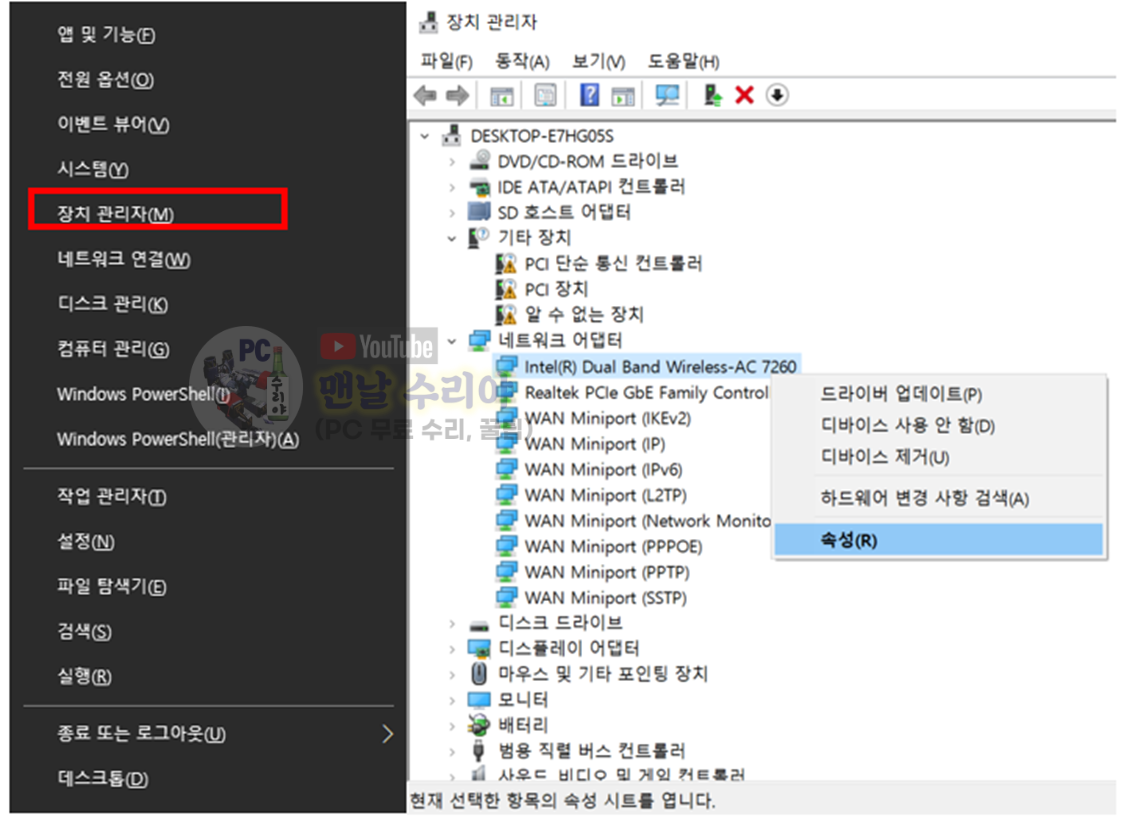
그 다음, 상단 [고급]탭에서 [속성 > Wireless Mode] 선택 후, [값]을 확인합니다.
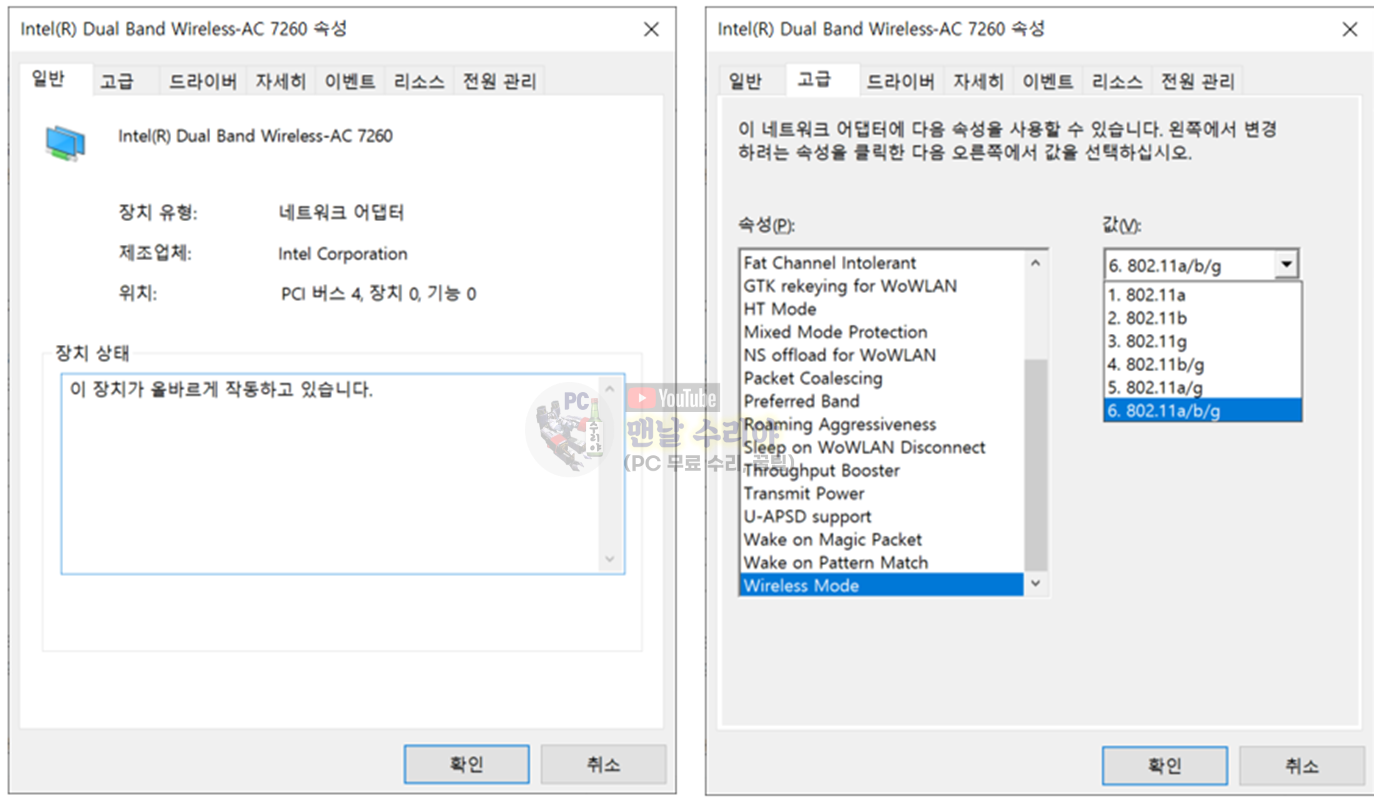
[값]에 따른 속도는 다음과 같은데, 아래로 갈수록 빨라집니다.
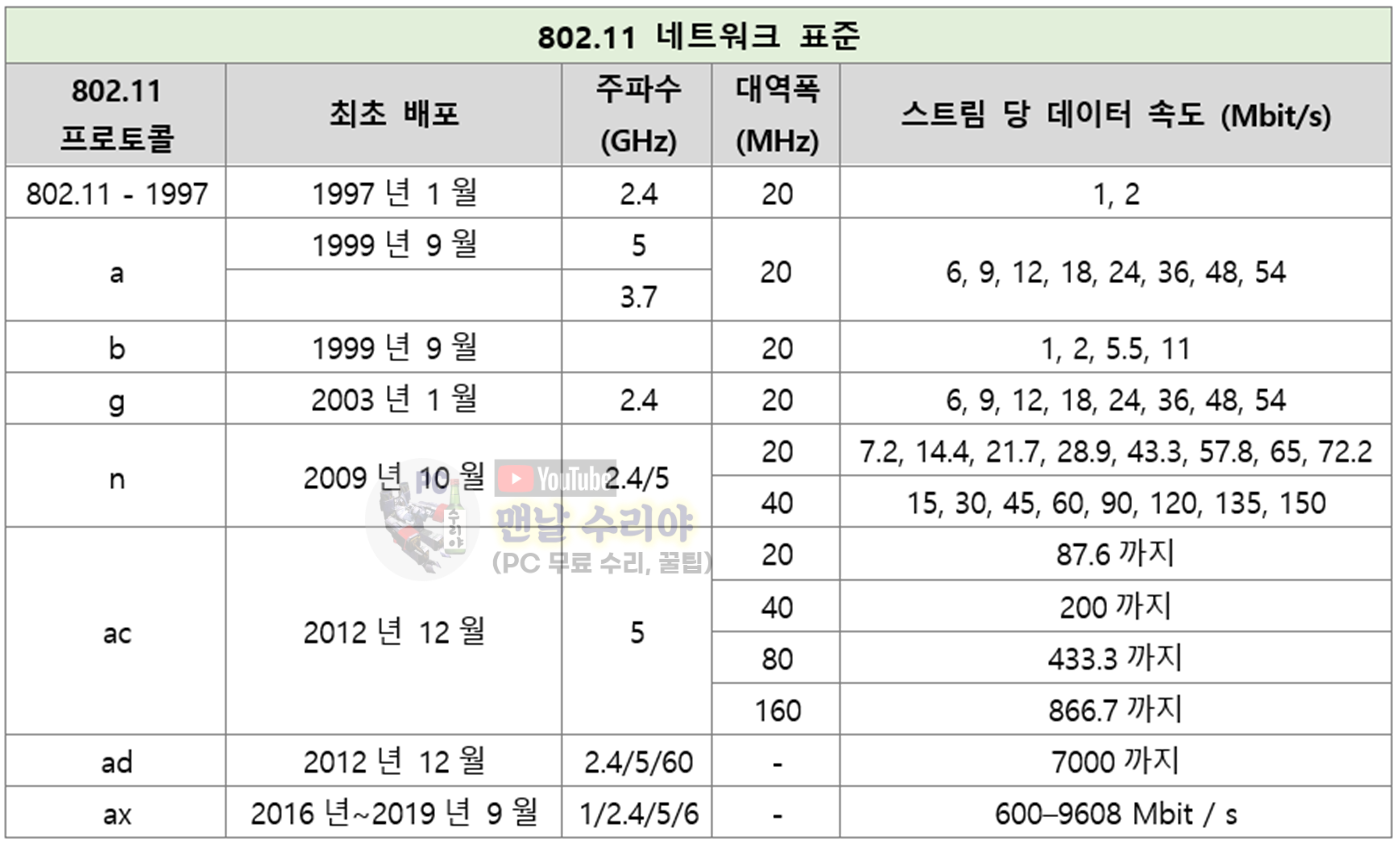
▣ 참고로 제가 10년간 엔지니어로 근무하면서 PC 수리 스킬과 Windows 꿀팁을 담아낸 책도 있으니 참고해보세요.
▶ 도서 살펴보기 【컴퓨터 고장! 집에서 혼자 고치는 스킬 & Windows 꿀팁 정복하기】
▣ 추가 TIP !!
유튜브 구독 후, 카페에 문의주시면 각종 PC 문의를 100% 무료로 도와드립니다.
아울러, 현재 블로그를 즐겨찾기 (CTRL+D) 하시면 PC 문제를 더욱 빠르게 해결하실 수 있습니다^^
▶ 단체 카톡방 입장하기 (무료 + 익명) - 게시일 기준 200명
▶ 유튜브 <맨날 수리야> - PC 스마트폰 꿀팁 모음
* 혹시 더 필요한 정보가 있다면, 좌측 상단의 "블로그 내 검색" 또는 아래에 검색어를 입력해보세요!
'PC 꿀팁 > PC 고장 수리 꿀팁' 카테고리의 다른 글
| 모니터 화면끄기, 절전모드 안될때 해결방법 (모니터 자동으로 안꺼질때, 전원 및 절전 안될때) (0) | 2022.01.30 |
|---|---|
| 인터넷이 갑자기 느려지고 버벅거릴때, 필수 체크 사항 (작업관리자 프로세스 확인) (0) | 2021.12.10 |
| 노트북 인터넷 와이파이가 느릴때 가장 먼저 확인해야 할 것 (WIFI 와이파이 주파수 5Ghz, 2.4Ghz 차이점) (0) | 2021.12.10 |
| 윈도우11 작업표시줄 아이콘 사라짐 해결방법 (볼륨, 소리, 전원, 네트워크, 인터넷, 배터리 등 아이콘 안보일 때) (1) | 2021.12.03 |
| 윈도우11 인터넷이 갑자기 안될 때, 초간단 해결방법 (컴퓨터 랜선, 노트북 인터넷 와이파이 먹통 오류시 1분 해결법) (2) | 2021.12.03 |










댓글